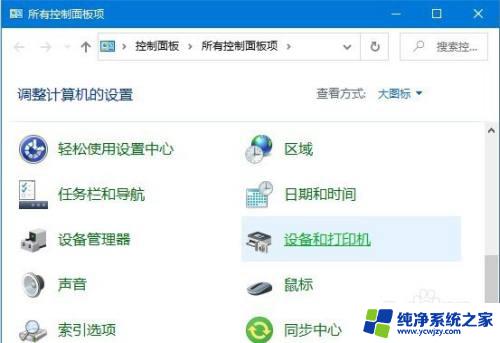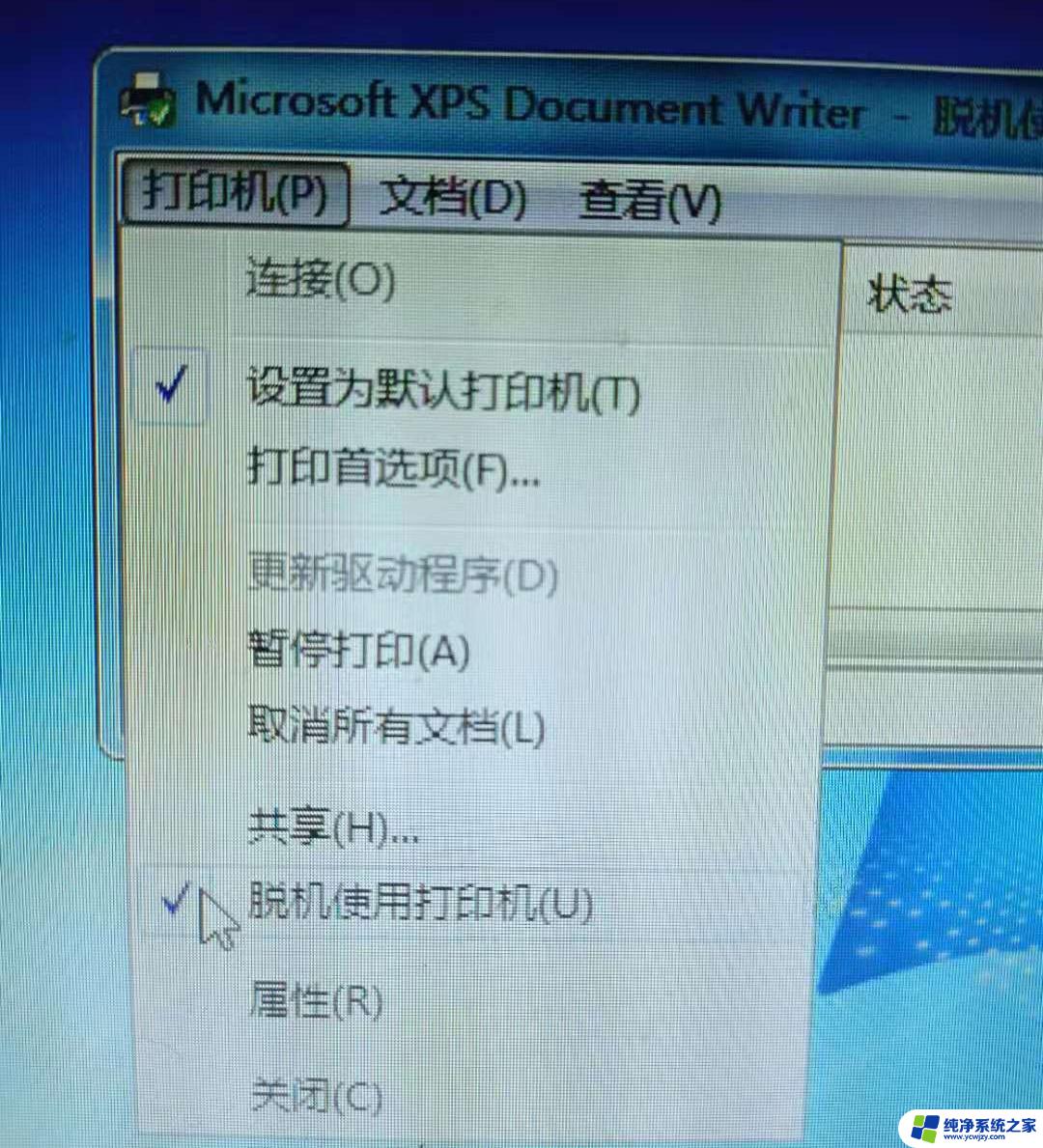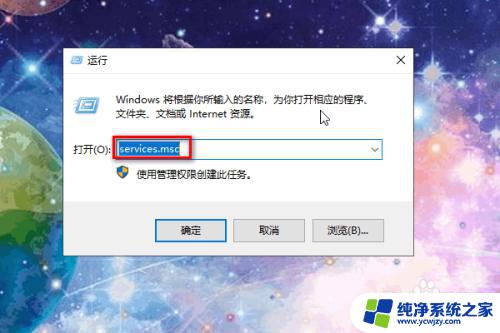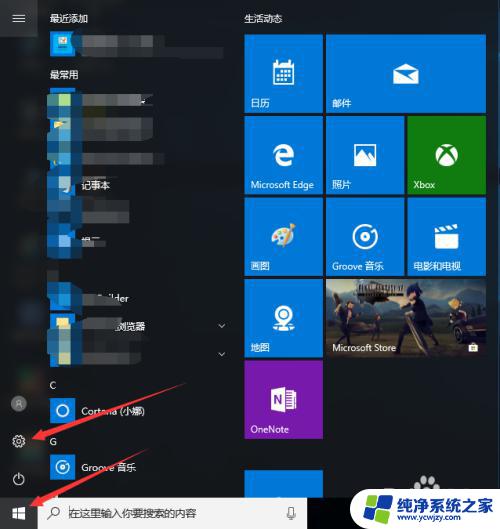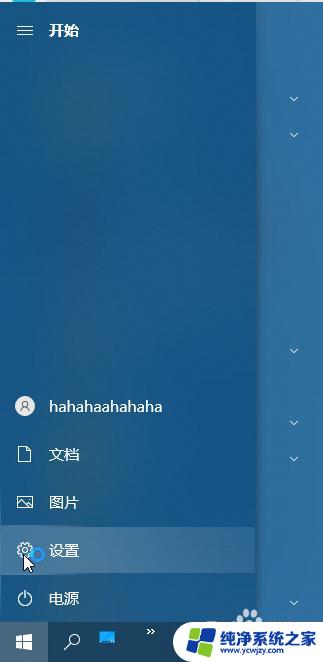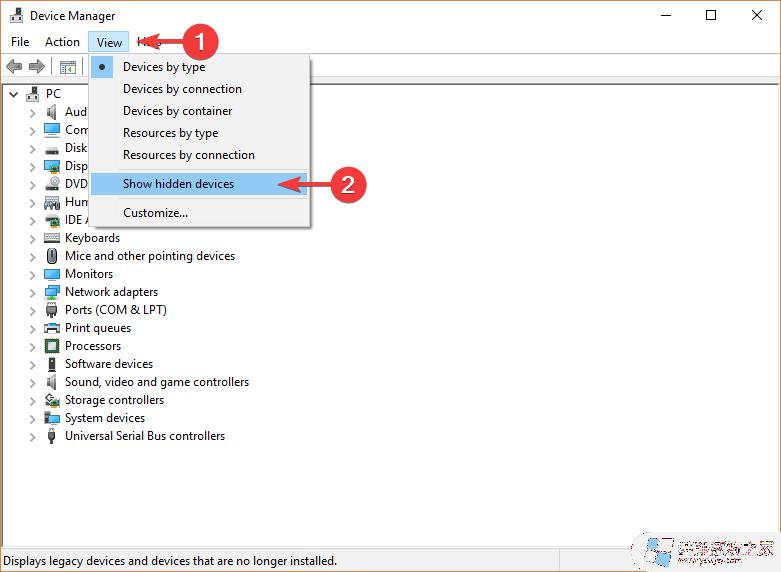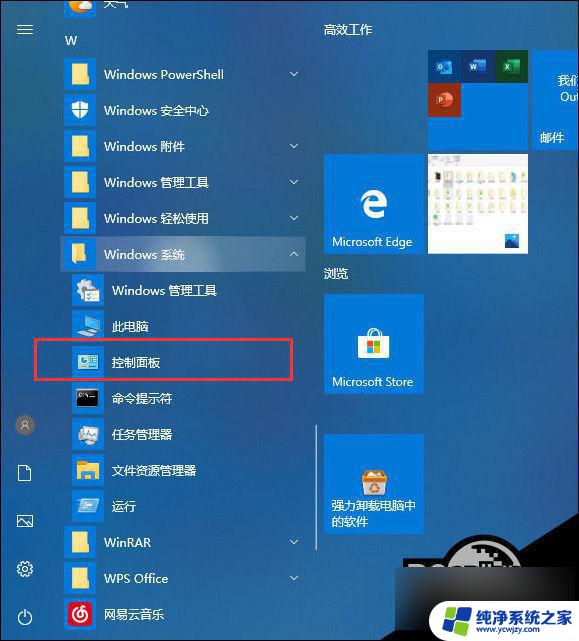联想打印机显示打印机已暂停 Win10打印机暂停无法恢复打印的解决办法
更新时间:2023-11-29 10:02:14作者:xiaoliu
联想打印机显示打印机已暂停,在日常使用电脑打印文件的过程中,有时候我们会遇到联想打印机显示打印机已暂停的情况,特别是在使用Windows 10操作系统时,打印机暂停可能会导致无法恢复打印。针对这个问题,我们需要采取一些解决办法来解决打印机暂停的问题,确保顺利恢复打印功能。下面将为大家介绍一些有效的解决办法。
具体方法:
1、按 Win + R 组合键,打开运行。并输入:control 命令,确定或回车,可以快速打开控制面板,所有控制面板项窗口中,切换到大图标查看方式,然后点击设备和打印机;
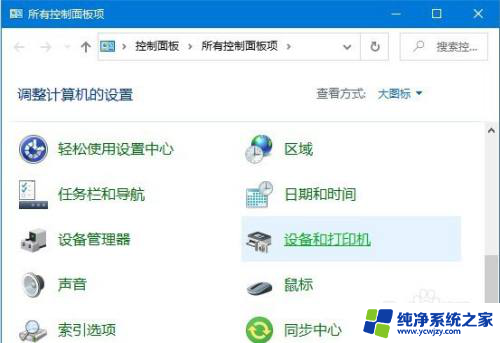
2、设备和打印机,右键点击已暂停的打印机。在打开的菜单项中,选择查看现在正在打印什么;
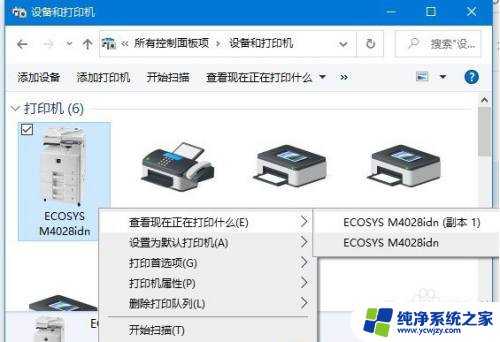
3、打印队列的窗口,点击打印机菜单。在打开的下拉项中,取消勾选暂停打印即可;
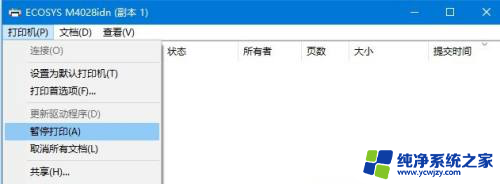
4、这样打印机,就不再处于已暂停状态,可以继续打印了;
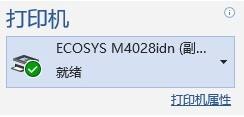
以上就是关于联想打印机显示打印机已暂停的全部内容,如果你遇到了相同的问题,可以按照以上方法来解决。